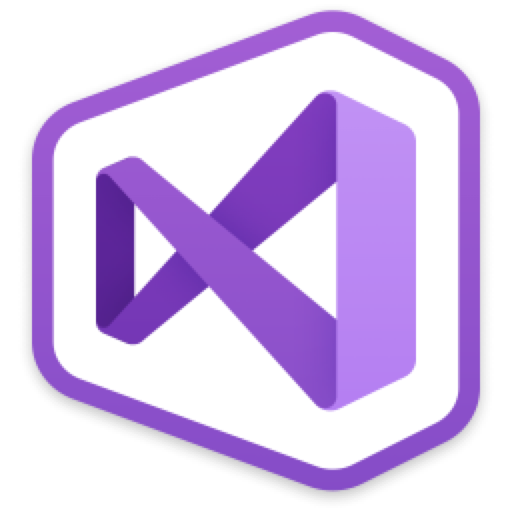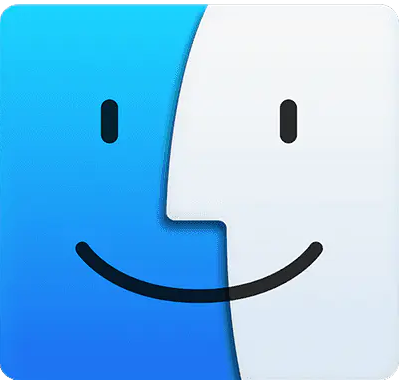iPhone 的备忘录功能能够帮助我们记录文字、做笔记、绘图甚至制作简易表格等等。如果您经常使用备忘录应用,不妨一起来看看这些实用的小技巧:
通过控制中心快速新建备忘录
不想丢失瞬间迸发的灵感?想要快速编写备忘录,可以将其添加至“控制中心”或“小组件”。
打开“设置”-“”控制中心”-“自定控制”,点击备忘录旁边的绿色“+”号即可将其添加至控制中心,在控制中心重按或长按备忘录图标,还能快速打开更多功能。

若需要将备忘录添加至“小组件”,只需要在 iPhone 主屏上向右滑动,下拉至小组件列表最下方,点击“编辑”进行添加即可。添加完毕后,最近的备忘录会显示在小组件中。

实用的置顶功能
如果您记录了多条备忘录,可以将最重要、经常需要浏览的备忘录置顶,方法很简单:按住某一条备忘录,向右拖动,点击图钉标志即可进行置顶。

加密备忘录
不想个人隐私信息被人查看到?或者想要在备忘录中藏私密照片?只需要按住单条备忘录向左滑动,点击小锁标志即可设置单独的备忘录密码。

您还可以使用指纹识别或面容识别来解锁备忘录进行查看。不过仍然需要记住密码,以免影响到备忘录的查看和编辑。
查找功能
如果您使用备忘录记笔记,想要快速地找到某些信息,可以在备忘录列表中下拉,就会显示搜索栏。

在此您可以输入文字进行搜索。您还可以搜索附件。轻点左下角的 ![]() 以查看您添加到备忘录中的照片、视频、速绘、扫描、网站和文稿。要前往包含相应附件的备忘录,请轻触并按住这个附件的缩略图,然后轻点“在备忘录中显示”。
以查看您添加到备忘录中的照片、视频、速绘、扫描、网站和文稿。要前往包含相应附件的备忘录,请轻触并按住这个附件的缩略图,然后轻点“在备忘录中显示”。
如果您需要在特定备忘录中进行搜索,请选择要在其中搜索的备忘录,轻点 ![]() ,然后轻点“在‘备忘录’中查找”。
,然后轻点“在‘备忘录’中查找”。
分享备忘录
如果您用备忘录记录了生活中一些有趣的事情,并附上了图片,还可以创建 PDF 文件进行分享:
点击右上角的发送图标,然后选择“创建 PDF ”即可。